Publicitate
Turnurile de pe computer au parcurs un drum lung de pe vremea turnurilor de plastic gri ascunse pe birouri. Alături de cazurile care îndeplinesc funcții diferite, carcasele PC au evoluat un simț al esteticii, cu sticla panouri care prezintă cu mândrie componentele și designuri futuriste puternice care iau în centrul atenției pe orice geek mândru birou.

Instalațiile cu LED sunt din ce în ce mai frecvente. O simpla 12v RGB banda poate fi cumpărată cât mai puțin 1 dolar pe metru și va lumina interiorul unei cutii (împreună cu aproape orice altceva) perfect de bine.
Cu toate acestea, vrem să facem ceva ceva mai special decât acesta! Astăzi vom folosi LED-urile Pixel pentru a crea iluminarea carcasei controlabile Wi-Fi, personalizate Dacă Asta Atunci (IFTTT) notificări. Tot acest sistem este alimentat cu ajutorul unui conector Molex de rezervă din interiorul turnului, ceea ce îl face cu totul conținut. Cel mai bun dintre toate, acest proiect întreg costă sub 10 USD.
Acest tutorial este disponibil sub forma video de mai jos sau continuați să citiți pentru versiunea scrisă.
Lumini cu creiere
Vom folosi leduri adresabile individual pentru acest proiect. Uneori cunoscut sub numele de Neopixels, există diferite modele din care să alegeți. LED-urile utilizate aici sunt de la un WS2812B bandă, disponibilă pentru aproximativ 4 dolari pe metru.
Vom folosi NodeMCU bord pentru a le controla. În timp ce ați putea folosi orice placă compatibilă Arduino cu Wi-Fi, NodeMCU este preferatul nostru Ucigașul Arduino Faceți cunoștință cu Arduino Killer: ESP8266Ce se întâmplă dacă v-aș spune că există o placă dev-compatibilă cu Arduino cu Wi-Fi încorporat pentru mai puțin de 10 USD? Ei bine, există. Citeste mai mult .
De ce ai nevoie
- 1 x 5v bandă LED pixel, Neopixel / WS2811 / 12 / 12B
- 1 x NodeMCU (3 $ în continuare AliExpress)
- 1 x 220-500 Ohm rezistor
- 1 x 100-1000 condensator microFarad
- 1 x Comutator sau întreruptor
- 1 x conector Molex feminin
- 1 x Panou
- 1 x 5v alimentare (pentru testare)
- 1 x Proto-board și fire (pentru instalarea circuitului)
- Diverse fire de conectare
- Fier de lipit și lipit
Singurul lucru din această listă ieșit din comun este aici Molex conector. În zilele noastre, mulți proprietari de PC-uri nu folosesc deloc un CD, deși sursele de alimentare vin în continuare cu o conexiune. Putem folosi aceste linii electrice de rezervă în avantajul nostru. Mi-am salvat conectorul feminin de pe o veche unitate de disc, deși sunt disponibile la fel de puțin $0.30.
Construiește-ți circuitul
Pentru a evita apariția inutilă în cazul nostru, vom testa configurarea folosind o sursă de alimentare externă. Configurează-ți astfel panoul de paine.
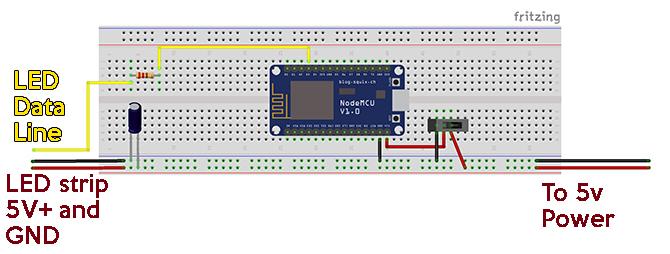
Dacă este prima dvs. instalare a acestui tip de LED-uri, aș recomanda să priviți ghidul nostru aprofundat să folosească mai întâi aceste benzi cu Arduino.
Comutatorul rupe pur și simplu NodeMCU din circuit. În această construcție, voi folosi de fapt un întreruptor simplu în locul comutatorului. Funcția sa este de a ne permite să izolăm funcțiile consiliului VIN pin în timp ce este conectat prin USB. În timp ce cantitatea de putere pe care LED-urile noastre o vor atrage este relativ mică, este o practică bună să evităm să scoatem prea multă putere prin USB.
După ce panoul dvs. de panou este configurat, ar trebui să arate așa:

În exemplul meu, condensatorul și rezistorul sunt deja pe proto-board, deoarece a fost salvat dintr-un proiect mai vechi, deși circuitul este exact același.
Acum că avem hardware-ul configurat, să creăm codul nostru.
Creierele operației
Veți codifica NodeMCU utilizând funcția Arduino IDE. Pentru acest exemplu, vom stabili două moduri de operare, un comutator de pornire / oprire master și un semnal de notificare la primirea unui e-mail. Vom folosi Blynk [Broken URL Remove], un serviciu web pentru dispozitivele Internet of Things pentru a comunica cu consiliul nostru de administrație.
Asigurați-vă că consultați nostru Articol introductiv Blynk Noțiuni introductive cu Blynk: dispozitive simple IoT DIYBlynk este un serviciu Internet of Things (IoT) conceput pentru a face controlul de la distanță și citirea datelor senzorilor de pe dispozitivele dvs. cât mai rapid și ușor posibil. Citeste mai mult dacă nu l-ai mai folosit niciodată.
În aplicația Blynk, configurați un nou proiect și selectați NodeMCU ca consiliu. Un cod de autorizare va fi trimis la adresa dvs. de e-mail înregistrată la Blynk. Adăuga 3 butoane și 3 glisoare.
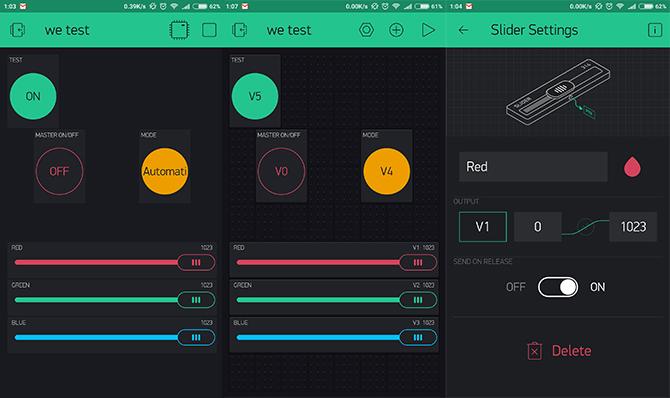
Aceste butoane și glisiere ar trebui să fie setate pentru a trimite valori către Pinii virtuali V0-V5. Butonul „Test” ne va testa deocamdată notificarea prin e-mail. Etichetați celelalte două butoane Putere și Auto / Manual sau ceva similar, iar cele trei glisante sunt pentru roșu, Verde, și Albastru.
Acum deschideți IDE Arduino. Veți avea nevoie de bibliotecile Blynk și FastLED pentru acest proiect, deci asigurați-vă că le-ați instalat pe amândouă. Dacă tocmai începeți cu Arduino IDE, consultați ghidul nostru pentru începători Arduino Noțiuni introductive cu Arduino: Ghid pentru începătoriArduino este o platformă de prototipare electronică open-source bazată pe hardware și software flexibile, ușor de utilizat. Este destinat artiștilor, designerilor, pasionaților și oricui este interesat să creeze obiecte sau medii interactive. Citeste mai mult .
Vom descompune codul în bucăți aici, deși dacă preferați să descărcați pur și simplu codul complet, îl puteți găsi pe GitHub.
Dacă decideți să faceți acest lucru, asigurați-vă că adăugați propriile detalii Wi-Fi, cod de autorizare și pinul NodeMCU și numărul de LED-uri relevante la script. Dacă începi doar să înveți programarea, aș trece de la zero pentru a afla cum funcționează fiecare parte. Acesta este unul dintre multe moduri de a ajunge la apucarea codificării Cum să înveți programarea fără toată stresulPoate că ai decis să urmărești programarea, fie pentru o carieră, fie doar ca hobby. Grozav! Dar poate că începi să te simți copleșit. Nu prea grozav. Iată ajutor pentru a vă ușura călătoria. Citeste mai mult .
Creați o schiță nouă și salvați-o cu un nume adecvat. Asigurați-vă că selectați placa și portul corect din Unelte > Bord și Unelte > Port meniuri. Începeți prin a include spațiile de nume Blynk și FastLED relevante:
#define BLYNK_PRINT Serial. #include
#include
#includeți „FastLED.h” Apoi, adăugați câteva definiții pentru FastLED:
// Definiții FastLED și CRGB #define LED_PIN 3 // Pin GPIO pentru LED-uri RGB. #define NUM_LEDS 44 // Numărul de LED-uri conectate. #define BRIGHTNESS 64 // Luminozitate LED implicită. #define LED_TYPE WS2812B. #define COLOR_ORDER GRB. Leduri CRGB [NUM_LEDS];În continuare vom declara variabile pentru valorile noastre RGB, modul nostru automat / manual și comutatorul nostru principal. De asemenea, adăugăm o valoare pentru o culoare de bază cerută de presetarea FastLED pe care o vom folosi ulterior.
// variabile pentru valorile noastre RGB (0-1023) int r = 500; int g = 500; int b = 500; // variabile pentru On / Off și Comutare automată / manuală. int masterSwitch = 1; int autoMode = 1; // int / byte pentru creșterea automată a nuanței uint8_t gHue = 0; // rotirea „culoare de bază” folosită de multe dintre modele.Când adăugați detaliile dvs. Blynk, asigurați-vă că completați propriile detalii Wi-Fi aici:
// Codul auto Blynk și detalii wifi char auth [] = "YourAuthCode"; // autorizarea Blynk. char ssid [] = "Numele dvs. de WiFi"; char pass [] = "YourWifiPassword";Folosim funcția noastră de configurare pentru a adăuga LED-urile noastre la FastLED și pentru a stabili comunicarea cu Blynk.
void setup () {// întârziere de siguranță la pornire (3000); Serial.begin (9600); // Adăugați LED-urile la FastLED și setați luminozitatea FastLED.addLeds(leduri, NUM_LEDS) .setCorrection (tipicSMD5050); FastLED.setBrightness (BRIGHTNESS); #define FRAMES_PER_SECOND 120 // începe comunicarea cu serverul Blynk Blynk.begin (auth, ssid, pass); } Utilizați instrucțiuni if în funcția Loop pentru a face diferite lucruri în funcție de modul în care vă aflați.
void loop () {Blynk.run (); if (masterSwitch == 0) {pentru (int i = 0; i Acum, utilizați BLYNK_WRITE funcții pentru a modifica aceste variabile în funcție de ceea ce selectați în aplicația Blynk:
// Master On / Off BLYNK_WRITE (V0) {masterSwitch = param.asInt (); } // Valoarea glisorului roșu BLYNK_WRITE (V1) {r = param.asInt (); } // Valoarea glisorului verde BLYNK_WRITE (V2) {g = param.asInt (); } // Valoarea glisorului albastru BLYNK_WRITE (V3) {b = param.asInt (); } // Comutați modul Auto / Manual BLYNK_WRITE (V4) {autoMode = param.asInt (); }În cele din urmă, faceți o funcție care determină o secvență repetată de lumini roșii ca notificare de e-mail. Acest lucru este conceput pentru a declanșa indiferent ce se întâmplă altceva, ceea ce înseamnă că veți primi întotdeauna notificarea, chiar dacă luminile sunt în prezent stinse.
// Lumina de notificare prin e-mail BLYNK_WRITE (V5) {int g = param.asInt (); if (g == 1) {pentru (int a = 0; a <10; a ++) {pentru (int i = 0; i După ce aveți acest cod complet în loc, utilizați întrerupătorul / întrerupătorul pentru a izola NodeMCU de circuit și conectați-l prin USB. Încărcați schița pe tablă. Odată încărcat, deconectați cablul USB și conectați sursa de alimentare de 5v. Cu toate că banda LED trebuie să pornească în modul automat, care este fill_rainbow modul de la FastLED. Puteți testa semnalul de notificare folosind butonul de testare.
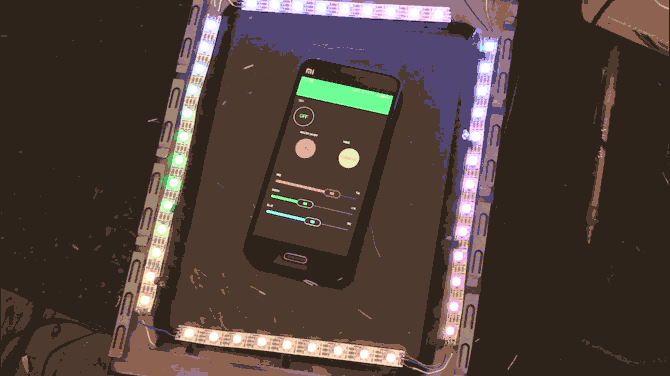
După cum puteți vedea aici, mi-am așezat LED-urile aproximativ pe partea carcasei mele, așa că am știut de câți voi avea nevoie. În cazul meu a fost 44, deși folosesc un mini turn, așa că poate veți putea folosi multe altele. Doar asigurați-vă că țineți cont de puterea LED-urilor pe care le utilizați și de cât de mult poate furniza sursa de alimentare a computerului.
Configurarea IFTTT
Vom folosi Integrarea Gmail a IFTTT pentru a declanșa secvența noastră de notificări. Dacă nu ați mai folosit IFTTT înainte, veți fi uimiți de felul în care puteți face automatizați aplicațiile web preferate Dacă asta, atunci: Conectați-vă și automatizați oricare din aplicațiile dvs. web preferateConectați oricare dintre aplicațiile dvs. web preferate în mod creativ. Un fel de "bandă digitală cu duct" în conformitate cu Linden Tibbets, creatorul aplicației, If This Then That (ifttt) vă permite să găsiți noi utilizări pentru ... Citeste mai mult .
Configurați o aplicație nouă. Pentru „This”, alegeți Orice e-mail nou în inbox de la Gmail canal. Pentru „Asta”, selectați Maker Webhooks și Efectuați o solicitare web.
Secțiunea URL este locul unde ne numim pinul de notificare. Va trebui să modificați adresa URL pentru a lucra cu proiectul dvs. Formatul este http://BlynkIpAddress/YourAuthCode/pin/V5. Puteți găsi ip-ul Blynk tastând ping blynk-cloud.com în promptul de comandă.
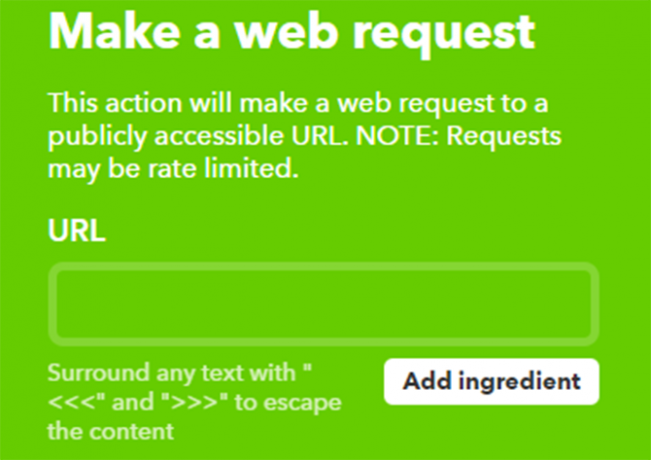
Alege A PUNE dupa cum Metodă, și application / json dupa cum Tipul de conținut. În cele din urmă, adăugați [“1”] la Corp apoi faceți clic pe Creați acțiune.
Acum, de fiecare dată când un e-mail ajunge în căsuța de e-mail a adresei Gmail asociate IFTTT, va trimite un mesaj „1” către Virtual Pin 5 pe serverul Blynk, care va declanșa notificarea noastră. Încercați să vă trimiteți un e-mail pentru a-l testa. Ai răbdare, IFTTT poate dura ceva timp!
Acum puteți scăpa de butonul Test din aplicația dvs. Blynk dacă doriți.
Pune totul la un loc
Acum că avem totul testat, este timpul să terminăm și să instalăm hardware-ul nostru. Mutați proiectul dvs. de pe panoul de protecție pe proto-board. Dacă sunteți nou la lipit și căutați câteva sfaturi, consultați ghidul nostru de lipire Aflați cum puteți lipi, cu aceste sfaturi și proiecte simpleEști puțin intimidat de gândul la fier fierbinte și metal topit? Dacă doriți să începeți să lucrați cu electronice, va trebui să învățați să lipiți. Să ne ajutăm. Citeste mai mult .
Înainte de a atașa conectorul Molex la placă, luați notă cu privire la ace de utilizare pe care le veți folosi. Conectorul masculin care vine de la sursa de alimentare a PC-ului dvs. va avea patru cabluri. Cele două cabluri negre sunt cabluri comune la sol, cablul galben este + 12v, iar roșul este + 5v. Asigurați-vă că atașați pinii corespunzători ai conectorului feminin pe placă. Am ales să atașez doar doi pini pentru a evita să-mi prăjiți accidental placa și ledurile!

Am decis să atașez cablurile DuPont între placa mea și LED-urile, astfel încât partea carcasei PC-ului să poată fi înlăturată în totalitate fără a fi necesară scoaterea proto-board-ului. Vă sugerez să vă puneți LED-urile pe carcasă și să le asigurați cu bandă pentru a începe, doar pentru a verifica dacă acestea se potrivesc corect în carcasă atunci când sunt închise.
Notă: Când lipiți benzile LED împreună, liniile de date trebuie să curgă în aceeași direcție. Acest lucru va fi notat pe fâșie.

În cele din urmă, montați-vă proto-board-ul în turnul PC-ului. Deoarece este o construcție temporară pentru mine, am ales să izolez partea din spate a plăcii și să o legez cu fermoar de partea din spate a carcasei mele. Cu toate acestea, decideți să atașați placa, aveți grijă să nu provocați scurtcircuite și fiți atenți la pericolul pe care îl reprezintă electricitatea statică pe componentele interne.
Luminat
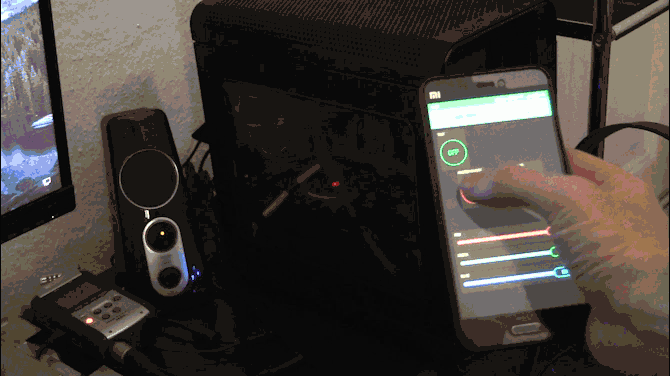
Toate fiind bine, ar trebui să aveți o lumină funcțională Wi-Fi complet funcțională, cu notificări automate prin e-mail. Acum că aveți acest sistem în funcțiune, puteți utiliza comutatorul de ucidere de pe placă pentru a conecta NodeMCU în siguranță prin USB și a schimba codul. Ați putea încerca să adăugați o altă notificare integrată cu IFTTT (lumină albastră pentru mențiuni pe Twitter sau Facebook de exemplu), sau experimentați cu setări personalizate din biblioteca FastLED pentru a vă oferi luminile puțin circulaţie.
Ai instalat LED-uri în turnul PC-ului? Ați creat vreo automatizare minunată pentru ei? Vă rugăm să ne informați despre proiectele și planurile dvs. în secțiunea de comentarii de mai jos!
Credit imagine: David Brown / Flickr
Ian Buckley este un jurnalist independent, muzician, interpret și producător video care locuiește la Berlin, Germania. Când nu scrie sau pe scenă, ticăiește cu electronice sau coduri DIY, în speranța de a deveni un om de știință nebun.